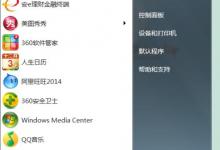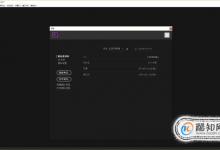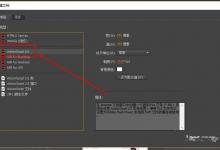3dmax物体怎么添加循环边?
来源:好再见网 2018-05-30 08:39:32
3dmax需要给物体添加循环边,该怎么添加呢?下面我们就来看看详细的教程。
- 软件名称:
- Autodesk 3Ds Max 2017(3dmax2017) 中文安装版(附序列号) 64位
- 软件大小:
- 3.06GB
- 更新时间:
- 2016-09-21立即下载
1、双击3dmax的快捷图标,将该软件打开,进入到3dmax的操作界面如图所示:

2、打开3dmax之后在几何体里找到圆柱体选项,如图所示:

3、选择圆柱体在透视图里创建出一个圆柱体,如图所示:

4、选择创建的圆柱体,再在常用菜单里找到转化为多边形选项,如图所示:

5、将圆柱体转为多边形之后,选择需要插入循环边的一条边,再在编辑工具里找到循环选项,如图所示:

6、点击循环之后再在其内找到插入循环选项,如图所示:

7、点击插入循环选项,可以看到在选择的边上就添加了循环边,如图所示:

以上就是3dmax模型添加循环边的教程,希望大家喜欢,请继续关注生活。
本文标签:
上一篇 : Flash as3:绝对坐标与相对坐标
下一篇 : flash2015怎么绘制彩色铅笔?